3 простых способа исправить плохой Excel файл
- Информация о материале
- Категория: MS Office
- Опубликовано: 29.05.2020, 11:58
- Автор: HelpDesk
- Просмотров: 1656
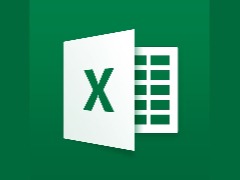
Нередко при открытии Excel файла появляется сообщение о том, что формат файла не соответствует разрешению файла, он повреждён или небезопасен. При этом рекомендуется открывать его только если вы доверяете источнику.
Не надо отчаиваться. Существует несколько способов, которые помогут восстановить информацию, хранившуюся в файлах *.xlsx или *.xls Excel.
Восстановление средствами Microsoft Excel
Ниже приведён скриншот с ошибкой.

В последних версиях Microsoft Excel добавлена специальная функция открытия поврежденных файлов. Для исправления некорректного Excel файла требуется:
Выбрать в главном меню пункт Открыть (Open).
Нажать на треугольник на кнопке Открыть (Open) в нижнем правом углу.
Выбрать в выпадающем подменю пункт Открыть и восстановить… (Open and Repair …).
Далее Microsoft Excel самостоятельно проведёт анализ и исправление данных в файле. По завершении этого процесса Excel или откроет таблицу с восстановленными данными, или сообщит о том, что информацию восстановить не удалось.
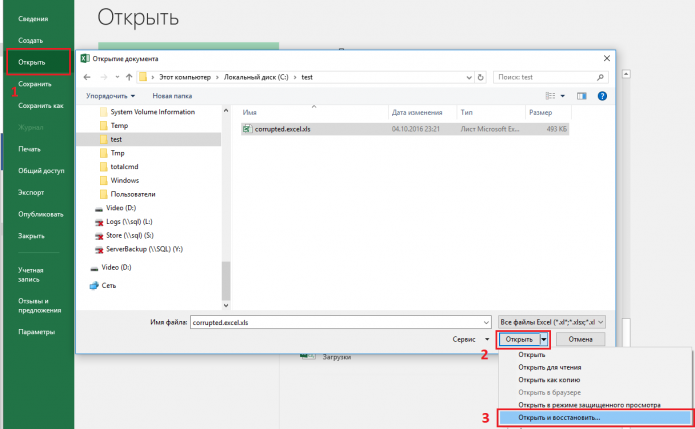
Алгоритмы восстановления таблиц в Microsoft Excel постоянно улучшаются, и вероятность полного или частичного восстановления неисправной таблицы Excel очень большая. Но иногда этот способ не помогает пользователям, и Microsoft Excel не удаётся «отремонтировать» нерабочий .xlsx/.xls файл.
Восстановление при помощи специальных утилит
Существует большое количество специальных утилит, предназначенных исключительно для исправления некорректных файлов Microsoft Excel. Одним из примеров может быть Recovery Toolbox for Excel. Это простая и понятная программа с удобным интерфейсом на нескольких языках, включая немецкий, итальянский, арабский и прочие.
Пользователь просто выбирает повреждённый файл на начальной странице утилиты и нажимает кнопку Analyze. Если в некорректном файле обнаружены какие-либо доступные данные для извлечения, то они тут же отображаются на второй странице программы. Вся найденная в файле Excel информация отображается на 2 вкладке программы, в том числе и в демо-версии Recovery Toolbox for Excel. Т. е. нет необходимости покупать программу, чтобы ответить на главный вопрос: можно ли исправить данный нерабочий Excel файл?
В лицензионной версии Recovery Toolbox for Excel (стоимость лицензии $27) можно сохранять восстановленные данные как в *.xlsx файл, так и экспортировать все данные непосредственно в новую таблицу Excel, если на компьютере установлен Microsoft Excel.
Recovery Toolbox for Excel работает только на компьютерах с Microsoft Windows.
Доступные сейчас онлайн-сервисы восстанавливают Excel файлы на своих серверах. Для этого пользователь загружает, используя браузер, свой файл на сервер и после обработки получает восстановленный результат. Лучшим и доступным примером онлайн-сервиса восстановления Excel файлов служит https://onlinefilerepair.com/ru/excel-repair-online.html. Использовать онлайн-сервис еще проще чем Recovery Toolbox for Excel.
Восстановление онлайн
Выбираете Excel файл.
Вводите email.
Вводите символы captcha с картинки.
Нажимаете кнопку «Upload file for recovery».
Просматриваете скриншоты с восстановленными таблицами.
Оплачиваете восстановление ($5 за файл).
Скачиваете исправленный файл.
Все просто и работоспособно на всех устройствах и платформах, включая Android, iOS, Mac OS, Windows и другие.
Для восстановления файлов Microsoft Excel доступны как платные, так и бесплатные способы. Вероятность восстановления данных из поврежденного файла Excel, согласно данным компании Recovery Toolbox, составляет около 40%.
Если у вас подверглось повреждению много Excel файлов или файлы Microsoft Excel содержат конфиденциальные данные, то Recovery Toolbox for Excel будет более удобным вариантом решения проблем.
Если же это единичный случай повреждения Excel файла или у вас нет устройств с Windows, то удобнее использовать онлайн-сервис: https://onlinefilerepair.com/ru/excel-repair-online.html.








